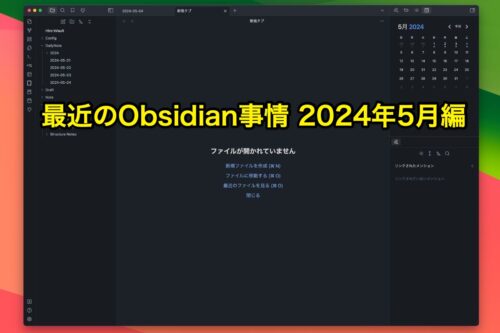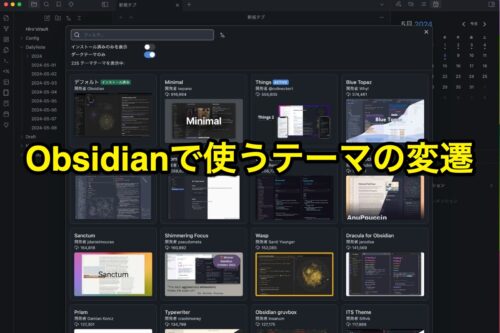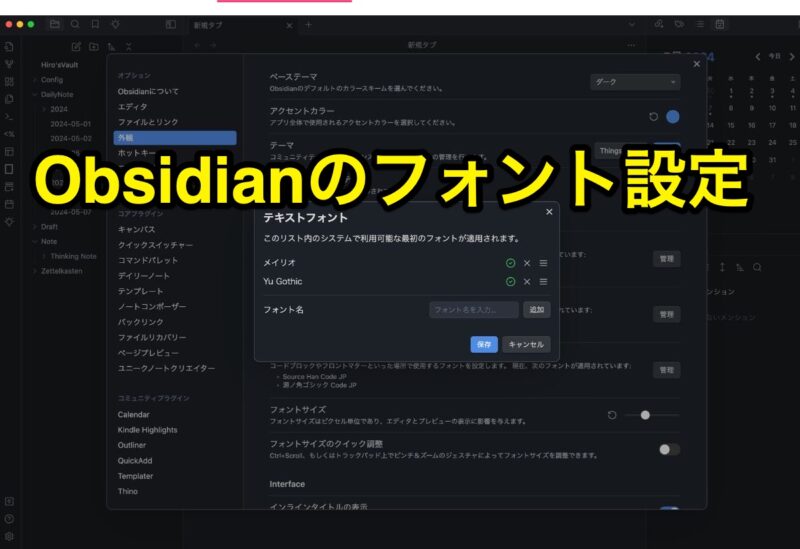
Obsidianはよく使うアプリだからこそこだわりたい部分がありますが、フォントの設定もそのひとつ。
MacとWindows、異なるOSで使うため工夫している点もあります。
Obsidianのフォント設定
ノートアプリやエディタなどテキストを扱うアプリでは、お気に入りのフォントが使えると気分が上がります。
Obsidianも自由にフォントを設定できるので好きなフォントを使うことができるのですが、MacとWindowsでは共通しないフォントもあり、OS毎にフォントを使い分けるにはちょっとした工夫が必要です。
各OSで共通するフォントを使う場合は、そのフォントを設定すればOKですが、OS毎に異なるフォントを使いたいこともあるので、今回はワタシの設定もとに解説します。
MacとWindowsで異なるフォントを利用する設定
ワタシはモノ書き用にはメイリオというフォントが好きなのですが、メイリオはWindows用のフォントでMacにはありません。
そこで、WindowsのObsidianではメイリオを使い、Macでは游ゴシックを使う設定にしています。
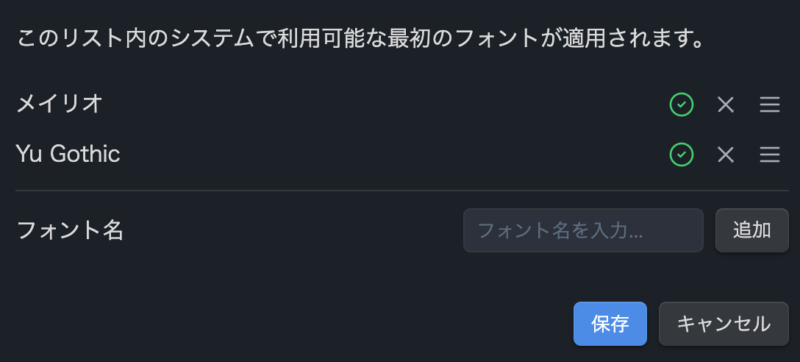
ここで注意しなければならないのが、設定するフォントの順番です。
Obsidianは上位に表示されたフォントを優先的に使用します。
Yu Gothic(游ゴシック)はWindowsとMac両方にあるため、Yu Gothicを上位にするとWindowsとMac両方に適用されてしまいます。
そこで、メイリオ・Yu Gothicの順番で設定すると、Windowsではメイリオがあるのでメイリオを使用、MacではメイリオがないのでYu Gothicを使用することになります。
現在のObsidianのフォント設定
Obsidianのフォント設定は3つあります。
インターフェイス用のフォント設定
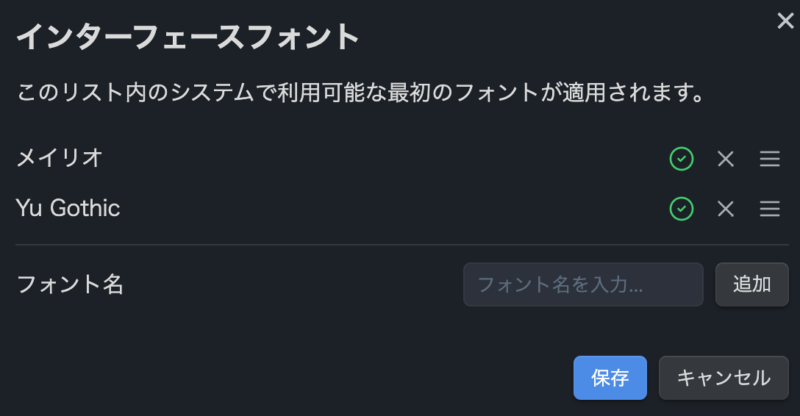
テキストフォント(エディタ部分)のフォントフォント設定
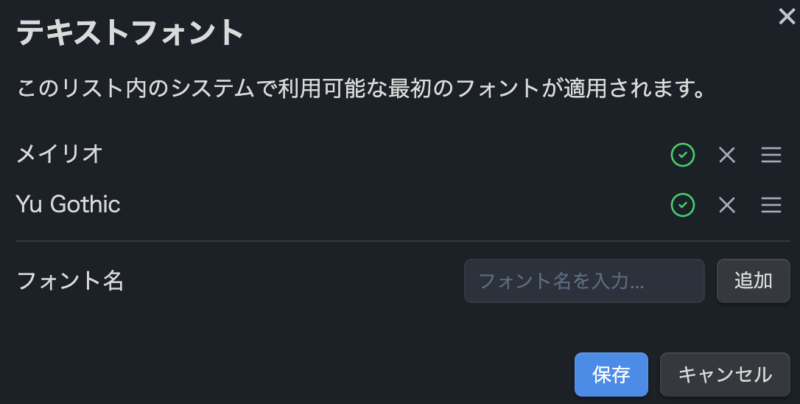
モノスペースフォントの設定(コードなどの表示に使う)
コードの表示はSource Han Code JPが好きなのでVS Codeもこのフォントを使っています。
WindowsでもSource Han Code JPで設定されるようなのですが、フォント名の選択ウインドウでは和名の源ノ角ゴシック Code JPが表示されるので、下記のような設定にしてあります。
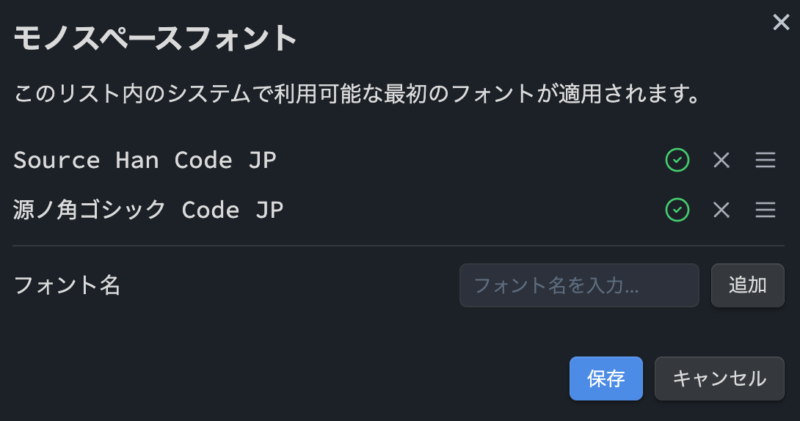
同じフォントでもWindowsとMacでは微妙に感じが違うこともあり、自分の嗜好にピタッとハマるフォントを見つけるのはなかなか難しいですね。
気に入らない部分があると妙に気になってしまい・・・フォント選びは奥が深いです。
投稿者プロフィール
-
@penchi
デジタルガジェットとアナログな文具を好むハイブリッドなヤツ。フリーランスのパソコン屋兼ウェブ屋。シンプルでキレイなデザインやプロダクトが好きです。
>>> プロフィール詳細
最新の投稿
 Mac2025/09/18macOS Tahoeのインストールメディアを作る
Mac2025/09/18macOS Tahoeのインストールメディアを作る ソフトウェア2025/08/30Cursorを導入してGeminiを利用するための設定(追記あり)
ソフトウェア2025/08/30Cursorを導入してGeminiを利用するための設定(追記あり) ソフトウェア2025/08/27ObsidianのiCloud同期で注意すべきポイント
ソフトウェア2025/08/27ObsidianのiCloud同期で注意すべきポイント ソフトウェア2025/08/02ObsidianのTerminalプラグインでPowerShellを使う
ソフトウェア2025/08/02ObsidianのTerminalプラグインでPowerShellを使う